Les tables des matières expliquées à ma fille
|
|
|
- Romain Larouche
- il y a 8 ans
- Total affichages :
Transcription
1 Les tables des matières expliquées à ma fille Vos plus beaux documents produits via l ODS (PDF, RTF, HTML, Excel) méritent, s ils sont complexes, d avoir une aide à la navigation. Ce document fait un tour d horizon des possibilités, avec leurs pièges et leurs options, tout d abord pour chacune des «destinations» de l ODS, puis avec la procédure DOCUMENT et sa faculté de réorganiser les sorties, ainsi que leur arborescence, et donc de créer une table des matières totalement sur mesure. Les exemples proposés dans ce document ont été construits avec SAS 9.2 sur Windows et sur Unix (dans ce dernier cas, via SAS Enterprise Guide) en utilisant le même code sur ces deux environnements, on obtient les mêmes résultats. 1. Les options de tables des matières selon les destinations 1.1. ODS HTML : la navigation par les clics Dès l origine, c est l ODS HTML qui intègre la possibilité d une table des matières. On l obtient sous forme d une page Web séparée, qu on peut juxtaposer à la page Web principale au sein d un contenant unique (la «frame»). ODS HTML PATH="répertoire" (URL=NONE) GPATH="répertoire des images" (URL=NONE "chemin relatif") FRAME="page principale.htm" FILE="page de résultats.htm" CONTENTS="page de navigation.htm" autres options ; Les options indiqués dans cette syntaxe correspondent aux besoins suivants : PATH et GPATH indiquent des répertoires. o PATH sera le répertoire commun aux fichiers HTML (dont les noms sont cités dans FILE, CONTENTS et FRAME). L option URL=NONE permet de ne pas utiliser le chemin complet (indiquant tous les noms de répertoires de l arborescence de fichiers, ce qu on appelle aussi le «chemin physique») pour les liens de navigation entre les fichiers HTML. Cela permet de porter plus facilement le résultat de l ODS, à condition de déplacer ensemble tous les fichiers. o GPATH indique le répertoire de stockage des images produites par les procédures graphiques. Ce n est pas forcément le même répertoire que celui de PATH. Si PATH et GPATH indiquent le même emplacement, utiliser l option URL=NONE. Si GPATH est un sous-répertoire (par exemple, appelé img) de PATH, alors URL vaudra «img/». Si GPATH et PATH sont deux répertoires situés au même niveau, alors le chemin relatif sera «../img/», avec le.. qui indique de «remonter» d un niveau dans l arborescence. Les tables des matières expliquées à ma fille Page 1
2 FRAME indique la page HTML principale, celle que l utilisateur visualise. Elle sert de contenant aux autres : sur la gauche, la page dont le nom est indiqué par CONTENTS et où se trouvent les liens de navigation. Sur la partie centrale et droite, la page citée dans FILE qui contient les sorties du code SAS. ODS HTML PATH="c:\temp" (URL=NONE) GPATH="c:\temp\img" (URL="img/") FRAME="page principale.htm" FILE="page de résultats.htm" CONTENTS="page de navigation.htm" STYLE=SKETCH ; PROC PRINT DATA=sashelp.class (OBS=3) NOOBS ; PROC SGPLOT DATA=sashelp.class ; SCATTER X=height Y=weight / DATALABEL=name ; ODS HTML CLOSE ; Contenu du répertoire C:\TEMP après exécution du code ci-dessus. Le sous-répertoire IMG contient un fichier image (extension PNG) produit par la procédure SGPLOT. En ouvrant la page HTML «PAGE PRINCIPALE.HTM» on voit ceci : A gauche, la page de navigation (option CONTENTS), à droite la page de résultats (option FILE). Les tables des matières expliquées à ma fille Page 2
3 1.2. ODS RTF : la table des matières invisible La syntaxe de l ODS RTF est la plus simple : il suffit d ajouter à l instruction ouvrante deux options CONTENTS et TOC_DATA (attention à ne pas oublier l une des deux!). ODS RTF FILE=" " TOC_DATA CONTENTS ; Cependant, à l ouverture du document, on ne voit rien! La raison est qu un document RTF est construit par SAS de manière linéaire, à partir du contenu généré par les procédures. La pagination se fait «au fil de l eau» et c est le logiciel qui affichera le document au final (Word, OpenOffice Writer) qui s occupera de numéroter les pages et de gérer les transitions entre pages. SAS se contente donc d insérer en tête de document un champ «table des matières» (option CONTENTS), et au fil des procédures, des champs marquant une entrée de table des matières (option TOC_DATA). Ci-dessus, le document à l ouverture Et voici la 1 e page après avoir tout sélectionné ( +A) et mis à jour les champs ( ). On peut d ailleurs débrancher temporairement TOC_DATA par NOTOC_DATA si une partie du document produit ne doit pas apparaître au sommaire! ODS RTF FILE="%SYSFUNC(GETOPTION(work))/sommaire.doc" CONTENTS TOC_DATA ; ODS PROCLABEL "Table CLASS et proc PRINT" ; PROC PRINT DATA=sashelp.class CONTENTS=" " ; ODS RTF NOTOC_DATA ; /* la sortie devient invisible dans le sommaire */ TITLE1 "Partie invisible" ; PROC MEANS DATA=sashelp.cars MEAN MEDIAN ; VAR cylinders ; CLASS make ; TITLE ; ODS RTF TOC_DATA ; /* les sorties sont à nouveau dans le sommaire */ Les tables des matières expliquées à ma fille Page 3
4 ODS PROCLABEL "SGPLOT : nuage poids * taille" ; PROC SGPLOT DATA=sashelp.class DESCRIPTION=" " ; SCATTER X=height Y=weight ; ODS RTF CLOSE ; 1.3. ODS PDF : le double choix marque-pages et table des matières Dans les sorties PDF, on peut opter au choix pour une navigation par clics avec les signets présentés à gauche de l écran, et le classique sommaire sans clics (du pur texte) pour la version qui sera imprimée. ODS PDF FILE=" " CONTENTS PDFTOC=niveau NOBOOKMARKGEN NOTOC BOOKMARKLIST=NONE HIDE SHOW ; Le sommaire se demande avec l option CONTENTS. Les signets sont présents par défaut ; on peut contrôler leur affichage et leur profondeur avec les options suivantes : NOBOOKMARGEN : pas de signets générés sur ce document PDF. Contrairement à l ODS RTF, cette option n est pas réversible en cours de document. BOOKMARKLIST= HIDE : les signets sont créés mais à l ouverture du document, le volet des signets est masqué PDFTOC=x : on ne montre que les x premiers niveaux de l arborescence des signets. Tous sont générés, mais l arborescence n est pas totalement déployée. (Option disponible à partir de SAS 9.2) L option BOOKMARKLIST=NONE supprimera totalement les signets. Elle est équivalente à NOBOOKMARKGEN ou à l option NOTOC. ODS PDF FILE="%SYSFUNC(GETOPTION(work))/sommaire.pdf" CONTENTS BOOKMARKLIST=HIDE PDFTOC=1 ; ODS PROCLABEL "Table CLASS et proc PRINT" ; PROC PRINT DATA=sashelp.class CONTENTS=" " ; ODS PROCLABEL "Statistiques" ; PROC MEANS DATA=sashelp.cars MEAN MEDIAN ; VAR cylinders ; CLASS make ; ODS PDF CLOSE ; Voici le résultat à l ouverture du document. BOOKMARKLIST=HIDE a masqué le volet des onglets sur la gauche de l écran. Les tables des matières expliquées à ma fille Page 4
5 Après ouverture du volet des onglets, on voit que PDFTOC=1 ne déplie spontanément que le 1 er niveau des onglets. Les marques situées plus bas dans l arborescence sont néanmoins bien positionnées et disponibles si besoin. Outre les tables des matières automatiques, on peut également recourir à des navigations personnalisées avec des liens internes au document. Le travail est alors à réaliser à la main, en jouant sur deux éléments : l'option ANCHOR de l instruction ODS PDF qui permet de créer des «ancres», c'està-dire des points de repère, portant un nom spécifique. Ces ancres se situent au début des sorties d une procédure et sont invisibles pour le lecteur du document PDF ; des liens hypertextes qui pointent vers ces ancres. ODS PDF ANCHOR="nomAncre" ; On utilise pour construire la table des matières soit une procédure de listing avec une table SAS contenant les items vers lesquels pointer, soit une série d instructions ODS PDF TEXT dont chacune génèrera une entrée dans la table des matières. Solution 1 : avec une proc Report Dans cette première version, on crée manuellement une table contenant les noms des ancres créées plus loin, et dans une seconde variable, le texte servant d entrée de table des matières. DATA work.sommaire ; INFILE DATALINES DLM="@" MISSOVER ; INPUT ancre :$10. intitule :$100. ; DATALINES ; données@données de détail (enfants) stats@statistiques descriptives (moyenne et médiane par sexe) Les tables des matières expliquées à ma fille Page 5
6 ; Une fois la table créée, on insère en tête du fichier PDF une proc Report qui prendra la forme d une table des matières. A chaque ligne de la table lue, on associe un lien calculé en ajoutant un # devant le nom de l ancre vers laquelle pointe le lien. Quelques instructions de mise en forme pour assurer de grandes cellules de texte complètent le code. Pourquoi ces cellules de grande dimension? Dans un document PDF, un lien hypertexte se signale par un liseré bleu autour du texte associé. Si le texte est dans un tableau, le liseré épouse la bordure de la cellule. Pour éviter que le liseré soit trop près du texte, on laisse un peu d espace vide. OPTION CENTER ; ODS PDF FILE="c:\temp\anchor.pdf" NOTOC ; PROC REPORT DATA=work.sommaire NOWD ; COLUMNS intitule ancre ; DEFINE intitule / "Table des matières" STYLE(COLUMN)=[CELLHEIGHT=20PT CELLWIDTH=15CM] ; DEFINE ancre / NOPRINT ; COMPUTE ancre ; CALL DEFINE("intitule","URL","#"!!ancre) ; ENDCOMP ; OPTION NOCENTER ; On notera dans ce code l option NOTOC au niveau de l ODS PDF afin de laisser seule la table des matières générée manuellement. Enfin, les procédures alimentant le document PDF sont précédées d une instruction ODS PDF avec l option ANCHOR pour nommer l ancre associée à ce résultat. ODS PDF ANCHOR="données" ; PROC PRINT DATA=sashelp.class ; ODS PDF ANCHOR="stats" ; PROC MEANS DATA=sashelp.class MEAN MEDIAN ; VAR height weight ; CLASS sex ; ODS PDF CLOSE ; Le résultat prend l aspect suivant. Chaque texte encadré de bleu peut être cliqué pour «sauter» directement à la sortie correspondante. Les tables des matières expliquées à ma fille Page 6
7 Solution 2 : avec ODS PDF TEXT La logique est la même que dans l exemple précédent (la génération des sorties elles-mêmes est d ailleurs totalement identique) mais plutôt que de passer par une table SAS puis une procédure Report, la solution est ici d écrire directement dans le document les lignes de texte ad hoc. Pour cela, on utilise l instruction ODS TEXT. ODS PDF TEXT="texte à insérer dans le document PDF" ; Ce texte est rendu avec un style par défaut mais peut être amélioré par des éléments de mise en forme dits «intégrés» (on parle d in-line formatting). Comme la mise en forme précède directement le texte associé au sein de la paire de guillemets, il importe de distinguer les deux (texte et options). Pour cela, on désigne un caractère d échappement (ODS ESCAPECHAR) choisi arbitrairement 1. Si on choisit la tilde par exemple, la syntaxe devient alors : ODS ESCAPECHAR="~" ; ODS PDF TEXT="~S={mise en forme}texte avec cette mise en forme" ; La syntaxe ~S (pour Style) indique entre accolades l ensemble des options de mise en forme qui s appliquent au texte suivant l accolade fermante. A partir de SAS 9.3, une syntaxe légèrement différente est proposée. ODS ESCAPECHAR="~" ; ODS PDF TEXT="~S={mise en forme texte avec cette mise en forme}" ; Cette fois, les options de mise en forme précèdent le texte au sein de la paire d accolades. Passée l accolade fermante, on retrouve la mise en forme par défaut. Cette syntaxe, qui paraît moins simple, est surtout plus souple puisqu elle permet d incruster des styles en cascade. ODS ESCAPECHAR="~" ; %LET style=font_size=14pt CELLHEIGHT=20PT CELLWIDTH=15CM ; ODS PDF FILE="c:\temp\anchor2.pdf" NOTOC ; ODS PDF TEXT="~S={FONT_WEIGHT=BOLD FONT_SIZE=20PT}Table des matières" ; ODS PDF TEXT="~S={URL='#données' &style}données de détail" ; ODS PDF TEXT="~S={URL='#stats' &style}statistiques descriptives" ; ODS PDF STARTPAGE=NOW ; Le reste du document est généré à l identique de la méthode précédente ; les ancres nommées sont produites avec ODS PDF ANCHOR. Le résultat est le suivant. 1 Dans les exemples les plus récurrents, on trouve l accent circonflexe utilisé seul, ou la tilde. Il s agit d utiliser un caractère suffisamment rare pour ne pas avoir d ambiguïté avec le texte lui-même. Le caractère obtenu avec la combinaison de touches ALTGR + $ est également un bon candidat mais n est pas toujours supporté sous SAS Enterprise Guide : méfiance! Les tables des matières expliquées à ma fille Page 7
8 1.4. ODS TAGSETS.EXCELXP : la feuille de route [La syntaxe et les options ci-dessous ont été testées sur la version v1.127 du tagset. Pour les versions plus anciennes, certaines options peuvent ne pas exister sans édition d un message d erreur. Pensez à toujours vérifier dans votre Log/Journal la version du tagset utilisé.] ODS TAGSETS.EXCELXP FILE=" " OPTIONS(CONTENTS="YES" "NO" INDEX="YES" "NO" ) ; L option CONTENTS permet de créer une feuille en tête de classeur avec des liens vers tous les éléments du classeur. Le contenu est à l identique des signets PDF ou des tables des matières dans les autres destinations. L option INDEX permet de créer une feuille en tête de classeur avec des liens vers toutes les feuilles du classeur. Il n y a dans ce cas qu une ligne par feuille, même si celle-ci contient plusieurs tableaux. Option CONTENTS="YES" Option INDEX="YES" Les résultats ci-dessus ont été produits par le programme exemple suivant. ODS TAGSETS.EXCELXP FILE="%SYSFUNC(GETOPTION(work))/sommaire.xls" STYLE=JOURNAL OPTIONS(CONTENTS="YES" INDEX="YES" SHEET_INTERVAL="PROC") ; ODS PROCLABEL "Table CLASS et proc PRINT" ; PROC PRINT DATA=sashelp.class ; Les tables des matières expliquées à ma fille Page 8
9 ODS PROCLABEL "Statistiques" ; PROC UNIVARIATE DATA=sashelp.cars ; VAR cylinders ; ODS TAGSETS.EXCELXP CLOSE ; 2. Personnaliser une table des matières : options CONTENTS, ODS PROCLABEL Dans les exemples précédents, la structure et les intitulés dans les navigations étaient tous dictés par les choix par défaut de SAS. La section suivante permettra de réorganiser la structure ; mais dès à présent on peut influer sur l intitulé des liens dans la table des matières. Le 1 er niveau est celui de la procédure produisant la sortie. On l altère avec l instruction ODS PROCLABEL. ODS PROCLABEL "nouvel intitulé de table des matières" ; Cette instruction est automatiquement annulée après la fin de la procédure (RUN ou QUIT selon les cas). Il n est donc pas utile, au contraire d un TITLE, de prévoir une instruction rectificative. La valeur par défaut est «The XXX procedure» (ou sa traduction en français). Sous ce premier niveau de libellé, on en trouve ensuite plusieurs, dans une arborescence plus ou moins complexe selon la procédure. Seules certaines d entre elles (PRINT, TABULATE et REPORT les trois procédures orientées reporting ; les procédures graphiques) proposent des options pour avoir la main sur l intitulé des niveaux suivants : ce sont les options CONTENTS et DESCRIPTION. Pour les autres procédures, on verra plus loin qu une manipulation plus complexe permet néanmoins d avoir la main sur l intitulé souhaité. Procédures de reporting : PRINT, TABULATE, REPORT PROC PRINT DATA= CONTENTS="intitulé dernier niveau" ; La procédure PRINT est la plus simple : une seule option CONTENTS qui correspond à l unique niveau de l arborescence situé sous le niveau piloté par PROCLABEL. On peut supprimer ce niveau d arborescence avec CONTENTS="" (sans espace entre les guillemets). ODS PDF FILE="%SYSFUNC(GETOPTION(work))/sommaire.pdf" ; ODS PROCLABEL "Niveau 1 (PROCLABEL)" ; PROC PRINT DATA=sashelp.prdsale (OBS=10) CONTENTS="Niveau 2 (PROC)" ; ODS PDF CLOSE ; Les tables des matières expliquées à ma fille Page 9
10 PROC TABULATE DATA= CONTENTS="intitulé niveau intermédiaire" ; TABLE / CONTENTS="intitulé dernier niveau" ; On remarquera que TABULATE, qui crée une arborescence en plusieurs strates, propose deux options CONTENTS qui sont complémentaires et permettent de personnaliser les deux niveaux situés sous le niveau «PROCLABEL». Les deux niveaux peuvent êtres supprimés par CONTENTS="" (sans espace entre les guillemets). ODS PDF FILE="%SYSFUNC(GETOPTION(work))/sommaire.pdf" ; ODS PROCLABEL "Niveau 1 (PROCLABEL)" ; PROC TABULATE DATA=sashelp.prdsale CONTENTS="Niveau 2 (PROC)" ; CLASS country year ; VAR actual ; TABLE country="", year="" * actual=""*sum="" / CONTENTS="Niveau 3 (TABLE)" ; ODS PDF CLOSE ; PROC REPORT DATA= NOWD CONTENTS="intitulé niveau intermédiaire" ; COLUMNS ; DEFINE variable / CONTENTS="intitulé dernier niveau" PAGE ; Dans la procédure REPORT, il faut indiquer 2 niveaux d options CONTENTS. Le premier est analogue aux procédures PRINT et TABULATE, le second se greffe dans l instruction DEFINE de la première variable citée dans COLUMNS. Pour faire effet, elle doit impérativement s accompagner de l option PAGE. Si on peut supprimer le niveau intermédiaire avec CONTENTS="" (sans espace entre les guillemets) au niveau de l instruction PROC, en revanche, ce n est pas possible avec le dernier niveau défini au niveau de l instruction DEFINE. ODS PDF FILE="%SYSFUNC(GETOPTION(work))/sommaire.pdf" ; Les tables des matières expliquées à ma fille Page 10
11 ODS PROCLABEL "Niveau 1 (PROCLABEL)" ; PROC REPORT NOWD DATA=sashelp.prdsale CONTENTS="Niveau 2 (PROC)" ; COLUMNS country year actual; DEFINE country / GROUP CONTENTS="Niveau 3 (DEFINE)" PAGE ; DEFINE year / GROUP ; DEFINE actual / ANALYSIS SUM "Ventes" ; ODS PDF CLOSE ; Procédures graphiques : GPLOT, GCHART, SGPLOT, etc. Il existe un système similaire pour les procédures graphiques (GCHART, GPLOT, GMAP) avec cette fois une option DESCRIPTION qui est l équivalent de CONTENTS. Il n y a que deux niveaux d arborescence (PROCLABEL et donc DESCRIPTION) ; mais l option vient se nicher dans l instruction graphique (VBAR, HBAR, PIE, STAR pour GCHART, PLOT ou BUBBLE pour GPLOT et BLOCK, CHORO, etc. pour GMAP). Dans tous les cas, il n est pas possible d éliminer de niveau d arborescence avec DESCRIPTION="" (avec ou sans espace entre les guillemets). PROC GCHART GMAP GPLOT DATA= ; instruction graphique / DESCRIPTION="intitulé dernier niveau" ; QUIT ; Pour les procédures graphiques plus récentes (SGPLOT, SGPANEL, ) l option DESCRIPTION remonte au niveau de l instruction PROC, comme dans la procédure PRINT. PROC SGPLOT SGSCATTER SGRENDER SGPANEL DATA= DESCRIPTION="intitulé dernier niveau" ; Un exemple qui combine les procédures ancienne génération (GCHART) et nouvelle génération (SGPLOT) pour produire le même graphique. ODS PDF FILE="%SYSFUNC(GETOPTION(work))/sommaire.pdf" ; ODS PROCLABEL "GCHART : Niveau 1 (PROCLABEL)" ; PROC GCHART DATA=sashelp.cars ; VBAR origin / DESCRIPTION="Niveau 2 (VBAR)" ; ODS PROCLABEL "SGPLOT : Niveau 1 (PROCLABEL)" ; PROC SGPLOT DATA=sashelp.cars DESCRIPTION="Niveau 2 (PROC)" ; VBAR origin ; ODS PDF CLOSE ; Les tables des matières expliquées à ma fille Page 11
12 Autres procédures : modification du modèle tabulaire Pour les autres procédures que celles citées ci-dessus, les choses sont plus compliquées. Il n y a pas d option dans leur syntaxe pour personnaliser l intitulé associé à la procédure ; seul le 1 er niveau peut être modifié avec ODS PROCLABEL. Pour le niveau suivant, il faut intervenir sur le modèle tabulaire de la sortie en question. La figure ci-dessous 2 indique à quel moment intervient le modèle tabulaire. Un modèle tabulaire est associé à chaque objet ODS, c'est-à-dire à chaque tableau produit par une procédure. Pour connaître son nom, on utilise principalement la syntaxe ODS TRACE qui affiche dans la fenêtre Log/Journal les caractéristiques de chaque objet produit. ODS TRACE ON ; PROC ; ODS TRACE OFF ; Quand une procédure est exécutée avec ODS TRACE activé, la fenêtre Log/Journal contient des blocs rédigés ainsi : ci-desous une procédure Means a été soumise à SAS. SAS en langue anglaise Output Added: Name: Summary Label: Summary statistics SAS en langue française Sortie ajoutée : Nom : Summary Libellé : Statistiques descriptives 2 Reprise du livre Reporting avec SAS, Olivier Decourt, éditions Dunod Les tables des matières expliquées à ma fille Page 12
13 Template: base.summary Path: Means.Summary Modèle : base.summary Chemin : Means.Summary Le nom du modèle tabulaire se trouve à la ligne «Template» (dans les versions françaises de SAS, «Modèle»). Pour la procédure Means, il s appelle donc BASE.SUMMARY. Ce modèle pilote la mise en forme du tableau rendu par la procédure : nom et ordre des colonnes, format des valeurs, etc. Une de ses propriétés se nomme CONTENTS_LABEL ; c est elle qui indique comment afficher l entrée de table des matières ou le signet PDF correspondant à cet objet. Cependant, on n imagine pas devoir retoucher ce modèle (en faisant intervenir une procédure Template) à chaque procédure Means qu on souhaite exécuter! On peut paramétrer une nouvelle définition du modèle tabulaire qui aurait comme valeur de l attribut CONTENTS_LABEL une macro-variable dynamique. Le modèle tabulaire serait sauvegardé ainsi, sans valeur particulière pour la macro-variable, dans la bibliothèque personnelle de l utilisateur (SASUSER). Il resterait alors à définir avant chaque procédure Means la macrovariable ad hoc pour y inscrire le message souhaité. PROC TEMPLATE; EDIT base.summary ; MVAR monlabel ; contents_label = monlabel ; END ; Le code ci-dessus redéfinit le modèle tabulaire associé à la procédure Means en lui associant la macro-variable MONLABEL. Vient ensuite le moment d exécuter la procédure Means, ce qui se fait ainsi. ODS PDF FILE="c:\temp\tabulaire.pdf" ; ODS PROCLABEL="Statistiques descriptives" ; %LET monlabel = Moyenne et médiane du poids ; PROC MEANS DATA=sashelp.class MEAN MEDIAN ; VAR weight ; CLASS sex ; %SYMDEL monlabel ; ODS PDF CLOSE ; L instruction %SYMDEL permet de supprimer la macro-variable et ainsi de revenir au libellé par défaut. La logique est la même qu avec l effacement des titres et des pieds de page après une procédure. On constate que le résultat est conforme à nos souhaits. Les tables des matières expliquées à ma fille Page 13
14 On peut généraliser cette approche à tous les modèles tabulaires, c'est-à-dire in fine à toutes les procédures sauf Print, Tabulate, Report, les procédures graphiques et la procédure Freq quand elle produit des tableaux croisés. Cependant, la redéfinition des modèles tabulaires est une tâche ingrate : elle est longue et lourde, et ne peut se systématiser qu en écrivant des macro-programmes alambiqués. Pour personnaliser une procédure Univariate par exemple, il faudrait modifier plus d une vingtaine de modèles tabulaires (par défaut, Univariate produit déjà 5 objets ODS et ce nombre peut enfler avec diverses options). Quant à la diffusion des modèles modifiés, elle peut se réaliser en stockant les nouvelles définitions e dehors de la bibliothèque SASUSER, dans un espace partagé par plusieurs utilisateurs ; il suffit ensuite d une modification de l instruction ODS PATH pour indiquer à SAS où chercher les nouveaux modèles tabulaires. 3. Personnaliser une table des matières : ODS DOCUMENT 3.1. Principe de fonctionnement Quand on sollicite une procédure, le fonctionnement de SAS est d envoyer ses sorties dans toutes les destinations ODS ouvertes. Mais une fois la procédure terminée, impossible de modifier son emplacement des fichiers générés, ni ses titres ou pieds de page. Impossible sauf avec ODS DOCUMENT. Les tables des matières expliquées à ma fille Page 14
15 Le principe est d envoyer la sortie de la procédure dans un fichier intermédiaire appelé document. Cet archivage sera accessible par SAS pour des retouches ultérieures. Il ne fait l objet d aucune mise en forme pour le moment, et le contenu de l archivage pourra être «rejoué», en partie ou totalement, plus tard pour un envoi sous la forme ODS définitive. L étape intermédiaire de manipulation du document permet de changer aussi bien les intitulés que l ordre des tableaux produits au fil de l eau par SAS. On peut même jouer sur les hiérarchies en créant ou en supprimant des niveaux de répertoires dans le document Stockage avec ODS DOCUMENT La première phase est donc d alimenter l archive. Pour cela, on encapsule la ou les procédures dont on veut manipuler les sorties à l intérieur d un sandwich ODS spécifique. ODS DOCUMENT NAME=bib.nomArchive (WRITE UPDATE) ; PROC xxx ; etc. ODS DOCUMENT CLOSE ; Le nom du document suit les normes habituelles pour une table SAS : le nom d une bibliothèque le précède, et il occupe 32 caractères au maximum, des lettes non accentuées, des chiffres et des underscores. L option WRITE après le nom du document crée un document nouveau. L option UPDATE ajoute au document s il existe déjà. Bien que stocké dans une bibliothèque, le document n est pas visible avec les autres objets SAS (tables, vues, catalogues). Comme un index, il existe mais SAS ne l affiche pas dans ses fenêtres. Son type est un item store, comme pour les définitions de styles, des modèles graphiques GTL ou de mises en formes tabulaires : l item store est un type de fichier largement utilisé dans la sphère ODS. Côté procédures, toutes sont supportées à partir de la version 9.2, y compris les graphiques de toutes générations (procédures G et SG). En revanche, en SAS 8 et 9.1, la procédure PRINT avec une instruction BY, et surtout la procédure REPORT ne sont pas compatibles Les tables des matières expliquées à ma fille Page 15
16 avec l archivage en document. La proc PRINT génère une archive où les éléments sont dupliqués, la proc REPORT n est pas acceptée à l intérieur de l archive. Dans le client lourd SAS, on peut consulter le contenu de l archive avec la commande ODSDOC à exécuter dans la fenêtre de commandes (à gauche de la barre d outils). Dans SEG, on utilisera du code pour visualiser ce que contient un document. PROC DOCUMENT NAME=bib.nomArchive ; LIST / LEVELS=ALL ; QUIT ; En reprenant les exemples précédents et en les stockant dans un document commun, on obtient ceci. ODS DOCUMENT NAME=work.archive (WRITE) ; ODS PROCLABEL "Niveau 1 (PROCLABEL)" ; PROC REPORT NOWD DATA=sashelp.prdsale CONTENTS="Niveau 2 (PROC)" ; COLUMNS country year actual; DEFINE country / GROUP CONTENTS="Niveau 3 (DEFINE)" PAGE ; DEFINE year / GROUP ; DEFINE actual / ANALYSIS SUM "Ventes" ; ODS PROCLABEL "GCHART : Niveau 1 (PROCLABEL)" ; PROC GCHART DATA=sashelp.cars ; VBAR origin / DESCRIPTION="Niveau 2 (VBAR)" ; ODS PROCLABEL "SGPLOT : Niveau 1 (PROCLABEL)" ; PROC SGPLOT DATA=sashelp.cars DESCRIPTION="Niveau 2 (PROC)" ; VBAR origin ; ODS DOCUMENT CLOSE ; L archive créée est ici stockée dans la WORK. Son contenu s affiche ainsi (on notera l extrême limpidité des noms automatiques dans l arborescence). Les noms visibles dans le tableau ci-dessus seront ceux à employer lors de la manipulation de l archive. Les tables des matières expliquées à ma fille Page 16
17 3.3. Réagencement des sorties : instructions MAKE, MOVE et SETLABEL Dans la procédure DOCUMENT, trois instructions ont une action directe sur les tables des matières et autres signets : MAKE, MOVE et SETLABEL. MAKE permet de créer un nouveau répertoire dans l arborescence du document. Cet ajout peut se faire à côté des répertoires existants ou à l intérieur de ceux-ci. On peut ainsi modifier l organisation des rubriques dans la table des matières et la profondeur des arborescences. MAKE chemin complet du répertoire créé ; MOVE déplace un répertoire ou un élément terminal (tableau, graphique ; disons de manière générique un objet ODS) vers un autre répertoire de la même archive. Cette instruction est essentielle à la réorganisation. MOVE chemin complet du répertoire ou de l objet existant TO ^ ; SETLABEL a pour objet de changer l intitulé de table des matières et de signet d un niveau de répertoire ou d un objet ODS. Il permet d éviter les arrachages de cheveux de la partie 2 autour de l existence (ou non) d une option CONTENTS ou DESCRIPTION, et les batailles avec ODS PROCLABEL. Tout peut ici être réajusté a posteriori. SETLABEL chemin complet du répertoire ou de l objet "nouveau libellé" ; Lors du démarrage de la proc DOCUMENT, le répertoire courant est la racine de l archive (cf. schéma ci-dessus). On peut indiquer un autre répertoire courant avec l instruction DIR. Dans tous les cas, le répertoire courant est désigné par le caractère ^ (accent circonflexe) dans la proc DOCUMENT. La racine est désignée par un \ (antislash) comme dans les chemins Unix. DIR chemin complet du répertoire devant le répertoire courant ; Un exemple qui reprend l archive précédente pour organiser deux répertoires : tableaux et graphiques. La procédure REPORT aura ses résultats dans le 1 er, les procédures GCHART et SGPLOT dans le 2 e. Les tables des matières expliquées à ma fille Page 17
18 PROC DOCUMENT NAME=work.archive ; MAKE tableaux ; MAKE graphiques ; DIR \tableaux ; MOVE \Report#1\Report#1\Report#1 TO ^ ; DIR \graphiques ; MOVE \Gchart#1\GCHART#1 TO ^ ; MOVE \Sgplot#1\SGPlot#1 TO ^ ; QUIT ; 3.4. Réédition des sorties avec PROC DOCUMENT Pour renvoyer vers l ODS une partie ou l intégralité d un document, on utilise l instruction REPLAY de la proc DOCUMENT. PROC DOCUMENT NAME=bib.nomArchive ; REPLAY ^ ; REPLAY chemin d un répertoire ; QUIT ; L exemple renvoie le résultat des manipulations de l archive des sections précédentes. ODS PDF FILE="%SYSFUNC(GETOPTION(work))/test.pdf" CONTENTS ; ODS RTF FILE="%SYSFUNC(GETOPTION(work))/test.doc" CONTENTS=YES TOC_DATA ; PROC DOCUMENT NAME=work.archive ; REPLAY \tableaux ; REPLAY \graphiques ; QUIT ; ODS PDF CLOSE ; ODS RTF CLOSE ; Voici le résultat dans le document Word. Et dans Acrobat Reader pour le PDF. Les tables des matières expliquées à ma fille Page 18
19 Remarque : Dans les sorties rééditées par la procédure Document, les titres et pieds de page sont ceux définis lors du stockage dans l archive. Si on souhaite mettre à jour ces titres ou pieds de page avec les instructions TITLE et FOOTNOTE courantes, on ajoutera à l instruction REPLAY les options ACTIVETITLE et ACTIVEFOOTN après un slash. Les tables des matières expliquées à ma fille Page 19
ODS : organiser et diffuser des sorties
 1 ODS : organiser et diffuser des sorties Objectifs Depuis l éphémère version 7 de SAS, l ODS (Output Delivery System) permet de produire des sorties de tous formats : tables SAS, pages HTML, documents
1 ODS : organiser et diffuser des sorties Objectifs Depuis l éphémère version 7 de SAS, l ODS (Output Delivery System) permet de produire des sorties de tous formats : tables SAS, pages HTML, documents
REPORTING MÉTIERS SAS APPLICATIONS AVEC. Mettre en forme et diffuser vos résultats avec SAS 9 et SAS 9 BI. Olivier Decourt. Préface de Philippe Letren
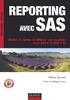 MÉTIERS APPLICATIONS REPORTING AVEC SAS Mettre en forme et diffuser vos résultats avec SAS 9 et SAS 9 BI Olivier Decourt Préface de Philippe Letren REPORTING AVEC SAS Mettre en forme et diffuser vos résultats
MÉTIERS APPLICATIONS REPORTING AVEC SAS Mettre en forme et diffuser vos résultats avec SAS 9 et SAS 9 BI Olivier Decourt Préface de Philippe Letren REPORTING AVEC SAS Mettre en forme et diffuser vos résultats
L export de SAS vers Excel expliqué à ma fille
 L export de SAS vers Excel expliqué à ma fille SAS est un logiciel merveilleux, mais tous n y ont pas accès. Pour contenter la soif de données de vos collègues qui n auraient pas d autre outil à disposition,
L export de SAS vers Excel expliqué à ma fille SAS est un logiciel merveilleux, mais tous n y ont pas accès. Pour contenter la soif de données de vos collègues qui n auraient pas d autre outil à disposition,
Date M.P Libellé Catégorie S.Catégorie Crédit Débit Solde S.B
 Excel : Réalisation d un classeur Compta Saisir les étiquettes Renommer la première feuille Compta Laisser la première ligne vide et sur la deuxième ligne saisir les étiquettes Se placer sur A2 et saisir
Excel : Réalisation d un classeur Compta Saisir les étiquettes Renommer la première feuille Compta Laisser la première ligne vide et sur la deuxième ligne saisir les étiquettes Se placer sur A2 et saisir
Guide utilisateur i-milo >> Décisionnel
 Guide utilisateur i-milo >> Décisionnel Suivi des changements Version Date Chapitres impactés Opération effectuées sur le document 01 28/02/2014 Tous Initialisation du document pour les utilisateurs Contact
Guide utilisateur i-milo >> Décisionnel Suivi des changements Version Date Chapitres impactés Opération effectuées sur le document 01 28/02/2014 Tous Initialisation du document pour les utilisateurs Contact
Comment créer des rapports de test professionnels sous LabVIEW? NIDays 2002
 Comment créer des rapports de test professionnels sous LabVIEW? NIDays 2002 De nombreux utilisateurs rencontrant l équipe de National Instruments nous demandent comment générer un rapport complet à partir
Comment créer des rapports de test professionnels sous LabVIEW? NIDays 2002 De nombreux utilisateurs rencontrant l équipe de National Instruments nous demandent comment générer un rapport complet à partir
La technologie au collège
 La technologie au collège Qu est-ce qu un fichier? DOC 0 En informatique, la notion de fichier et omniprésente. Lors de l'utilisation d'un PC, il nous arrive fréquemment d'en copier, d'en effacer, d'en
La technologie au collège Qu est-ce qu un fichier? DOC 0 En informatique, la notion de fichier et omniprésente. Lors de l'utilisation d'un PC, il nous arrive fréquemment d'en copier, d'en effacer, d'en
Les logiciels gratuits en ligne
 Les logiciels gratuits en ligne L avantage des outils de bureautique en ligne, est qu ils sont consultables sur n importe quel ordinateur. Seule une connexion Internet est requise. En voici quelques exemples.
Les logiciels gratuits en ligne L avantage des outils de bureautique en ligne, est qu ils sont consultables sur n importe quel ordinateur. Seule une connexion Internet est requise. En voici quelques exemples.
FICHIERS ET DOSSIERS
 La différence entre fichier et dossier FICHIERS ET DOSSIERS La première notion à acquérir est la différence entre un dossier et un fichier Un dossier est une sorte de classeur dans lequel on range divers
La différence entre fichier et dossier FICHIERS ET DOSSIERS La première notion à acquérir est la différence entre un dossier et un fichier Un dossier est une sorte de classeur dans lequel on range divers
Table des matières PRESENTATION DU LANGAGE DS2 ET DE SES APPLICATIONS. Introduction
 PRESENTATION DU LANGAGE DS2 ET DE SES APPLICATIONS Depuis SAS 9.2 TS2M3, SAS propose un nouveau langage de programmation permettant de créer et gérer des tables SAS : le DS2 («Data Step 2»). Ces nouveautés
PRESENTATION DU LANGAGE DS2 ET DE SES APPLICATIONS Depuis SAS 9.2 TS2M3, SAS propose un nouveau langage de programmation permettant de créer et gérer des tables SAS : le DS2 («Data Step 2»). Ces nouveautés
Manuel d utilisation du site web de l ONRN
 Manuel d utilisation du site web de l ONRN Introduction Le but premier de ce document est d expliquer comment contribuer sur le site ONRN. Le site ONRN est un site dont le contenu est géré par un outil
Manuel d utilisation du site web de l ONRN Introduction Le but premier de ce document est d expliquer comment contribuer sur le site ONRN. Le site ONRN est un site dont le contenu est géré par un outil
Note de cours. Introduction à Excel 2007
 Note de cours Introduction à Excel 2007 par Armande Pinette Cégep du Vieux Montréal Excel 2007 Page: 2 de 47 Table des matières Comment aller chercher un document sur CVMVirtuel?... 8 Souris... 8 Clavier
Note de cours Introduction à Excel 2007 par Armande Pinette Cégep du Vieux Montréal Excel 2007 Page: 2 de 47 Table des matières Comment aller chercher un document sur CVMVirtuel?... 8 Souris... 8 Clavier
Optimiser pour les appareils mobiles
 chapitre 6 Optimiser pour les appareils mobiles 6.1 Créer un site adapté aux terminaux mobiles avec jquery Mobile... 217 6.2 Transformer son site mobile en application native grâce à PhoneGap:Build...
chapitre 6 Optimiser pour les appareils mobiles 6.1 Créer un site adapté aux terminaux mobiles avec jquery Mobile... 217 6.2 Transformer son site mobile en application native grâce à PhoneGap:Build...
OSIRIS/ Valorisation des données PORTAIL BO MANUEL UTILISATEUR
 OSIRIS/ Valorisation des données PORTAIL BO MANUEL UTILISATEUR HISTORIQUE DES VERSIONS Vers. Date Rédacteur Objet de la modification 1.00 Juillet 2007 GTBO_AGRI Création du document 1.01 Février 2009 SAMOA
OSIRIS/ Valorisation des données PORTAIL BO MANUEL UTILISATEUR HISTORIQUE DES VERSIONS Vers. Date Rédacteur Objet de la modification 1.00 Juillet 2007 GTBO_AGRI Création du document 1.01 Février 2009 SAMOA
Traitement des données avec Microsoft EXCEL 2010
 Traitement des données avec Microsoft EXCEL 2010 Vincent Jalby Septembre 2012 1 Saisie des données Les données collectées sont saisies dans une feuille Excel. Chaque ligne correspond à une observation
Traitement des données avec Microsoft EXCEL 2010 Vincent Jalby Septembre 2012 1 Saisie des données Les données collectées sont saisies dans une feuille Excel. Chaque ligne correspond à une observation
Mon aide mémoire traitement de texte (Microsoft Word)
 . Philippe Ratat Mon aide mémoire traitement de texte (Microsoft Word) Département Ressources, Technologies et Communication Décembre 2006. Sommaire PRÉSENTATION DU DOCUMENT 1 Objectif principal 1 Deux
. Philippe Ratat Mon aide mémoire traitement de texte (Microsoft Word) Département Ressources, Technologies et Communication Décembre 2006. Sommaire PRÉSENTATION DU DOCUMENT 1 Objectif principal 1 Deux
Évaluation des compétences. Identification du contenu des évaluations. Septembre 2014
 Identification du contenu des évaluations Septembre 2014 Tous droits réservés : Université de Montréal Direction des ressources humaines Table des matières Excel Base version 2010... 1 Excel intermédiaire
Identification du contenu des évaluations Septembre 2014 Tous droits réservés : Université de Montréal Direction des ressources humaines Table des matières Excel Base version 2010... 1 Excel intermédiaire
Saisissez le login et le mot de passe (attention aux minuscules et majuscules) qui vous ont
 I Open Boutique Sommaire : I Open Boutique... 1 Onglet «Saisie des Produits»... 3 Création d'une nouvelle fiche boutique :... 3 Création d'une nouvelle fiche lieux de retraits :... 10 Création d'une nouvelle
I Open Boutique Sommaire : I Open Boutique... 1 Onglet «Saisie des Produits»... 3 Création d'une nouvelle fiche boutique :... 3 Création d'une nouvelle fiche lieux de retraits :... 10 Création d'une nouvelle
Mode d emploi du Bureau Virtuel (BV) à destination des étudiants en Formation À Distance (FAD)
 Mode d emploi du Bureau Virtuel (BV) à destination des étudiants en Formation À Distance (FAD) Inscrit(e) comme étudiant(e) à l Université Michel de Montaigne Bordeaux 3, vous avez à votre disposition
Mode d emploi du Bureau Virtuel (BV) à destination des étudiants en Formation À Distance (FAD) Inscrit(e) comme étudiant(e) à l Université Michel de Montaigne Bordeaux 3, vous avez à votre disposition
Allo Support et services électroniques
 Support Clients ALLO SUPPORT N 9 Allo Support et services électroniques Déjà 4 ans! Dans le premier numéro d Allo Support je vous annonçais que la diffusion par notre site Internet et par messagerie électronique
Support Clients ALLO SUPPORT N 9 Allo Support et services électroniques Déjà 4 ans! Dans le premier numéro d Allo Support je vous annonçais que la diffusion par notre site Internet et par messagerie électronique
Site web établissement sous Drupal
 Site web établissement sous Drupal Etat Date Rédacteur Version Création 12/12/2013 C. Vilport Pôle Web DASI 1.0 Modification 04/02/2014 C. Vilport Pôle Web DASI 1.1 Diffusion aux 06/02/2014 C. Vilport
Site web établissement sous Drupal Etat Date Rédacteur Version Création 12/12/2013 C. Vilport Pôle Web DASI 1.0 Modification 04/02/2014 C. Vilport Pôle Web DASI 1.1 Diffusion aux 06/02/2014 C. Vilport
Rédigez efficacement vos rapports et thèses avec Word (2ième édition)
 Introduction A. Introduction 11 B. Structure de l ouvrage 12 C. Le vocabulaire indispensable 13 1. La fenêtre de travail 13 2. Les boîtes de dialogue 15 3. Le mode connecté et le cloud computing 17 4.
Introduction A. Introduction 11 B. Structure de l ouvrage 12 C. Le vocabulaire indispensable 13 1. La fenêtre de travail 13 2. Les boîtes de dialogue 15 3. Le mode connecté et le cloud computing 17 4.
Sauvegarde et Restauration d un environnement SAS
 Sauvegarde et Restauration d un environnement SAS 1 INTRODUCTION 3 1.1 OBJECTIFS 3 1.2 PERIMETRE 3 2 LA SAUVEGARDE 4 2.1 QUELQUES REGLES D ORGANISATION 4 2.2 DEFINIR LES BESOINS 5 2.3 LA SAUVEGARDE, ETAPE
Sauvegarde et Restauration d un environnement SAS 1 INTRODUCTION 3 1.1 OBJECTIFS 3 1.2 PERIMETRE 3 2 LA SAUVEGARDE 4 2.1 QUELQUES REGLES D ORGANISATION 4 2.2 DEFINIR LES BESOINS 5 2.3 LA SAUVEGARDE, ETAPE
Savoir utiliser les services de l ENT Outils personnels SOMMAIRE
 Savoir utiliser les services de l ENT Outils personnels 1 Outils personnels 1. Gérer les préférences 2. Personnaliser la page d accueil 3. Utiliser l agenda personnel 4. Stocker des fichiers dans le porte-documents
Savoir utiliser les services de l ENT Outils personnels 1 Outils personnels 1. Gérer les préférences 2. Personnaliser la page d accueil 3. Utiliser l agenda personnel 4. Stocker des fichiers dans le porte-documents
Gestion de références bibliographiques
 Mars 2011 Gestion de références bibliographiques Outil pour gérer ses bibliographies personnelles sur le web. Il est intégré à Web of Science (WOS). La version web est une version allégée de EndNote (ne
Mars 2011 Gestion de références bibliographiques Outil pour gérer ses bibliographies personnelles sur le web. Il est intégré à Web of Science (WOS). La version web est une version allégée de EndNote (ne
Guide utilisateur i-milo >> Décisionnel
 Guide utilisateur i-milo >> Décisionnel Suivi des changements Version Date Chapitres impactés Opération effectuées sur le document 01 28/02/2014 Tous Initialisation du document pour les utilisateurs avancés
Guide utilisateur i-milo >> Décisionnel Suivi des changements Version Date Chapitres impactés Opération effectuées sur le document 01 28/02/2014 Tous Initialisation du document pour les utilisateurs avancés
Partie publique / Partie privée. Site statique site dynamique. Base de données.
 Partie publique / Partie privée. Partie publique - Front office / Partie privée - Back office. Utiliser l analogie avec une émission de télévision. Un journal télévisé = 1 journaliste + des reportages.
Partie publique / Partie privée. Partie publique - Front office / Partie privée - Back office. Utiliser l analogie avec une émission de télévision. Un journal télévisé = 1 journaliste + des reportages.
Publication dans le Back Office
 Site Web de l association des ingénieurs INSA de Lyon Publication dans le Back Office Note : dans ce guide, l'appellation GI signifie Groupe d'intérêt, et GR Groupe Régional laure Buisset Page 1 17/09/2008
Site Web de l association des ingénieurs INSA de Lyon Publication dans le Back Office Note : dans ce guide, l'appellation GI signifie Groupe d'intérêt, et GR Groupe Régional laure Buisset Page 1 17/09/2008
GUIDE D UTILISATION DU BACKOFFICE
 GUIDE D UTILISATION DU BACKOFFICE 1. Modifier les pages du site : - Aller dans l onglet «PAGE HTML», puis «Liste des pages HTML» - Pour visualiser votre page, cliquer sur le nom écrit en vert, dans la
GUIDE D UTILISATION DU BACKOFFICE 1. Modifier les pages du site : - Aller dans l onglet «PAGE HTML», puis «Liste des pages HTML» - Pour visualiser votre page, cliquer sur le nom écrit en vert, dans la
Introduction à Expression Web 2
 Introduction à Expression Web 2 Définitions Expression Web 2 est l éditeur HTML de Microsoft qui répond aux standard dew3c. Lorsque vous démarrez le logiciel Expression Web 2, vous avez le choix de créer
Introduction à Expression Web 2 Définitions Expression Web 2 est l éditeur HTML de Microsoft qui répond aux standard dew3c. Lorsque vous démarrez le logiciel Expression Web 2, vous avez le choix de créer
Créer et gérer des catégories sur votre site Magento
 Créer et gérer des catégories sur votre site Magento Version utilisée pour l élaboration de ce guide : Magento 1.3.0 Rédigé par : Olivia Contexte Pour créer un site sous Magento, vous allez être obligé
Créer et gérer des catégories sur votre site Magento Version utilisée pour l élaboration de ce guide : Magento 1.3.0 Rédigé par : Olivia Contexte Pour créer un site sous Magento, vous allez être obligé
Informatique appliqué Microsoft Windows et la suite bureautique Office. Carlier François
 Informatique appliqué Microsoft Windows et la suite bureautique Office Carlier François Septembre 2005 Avant-propos Rédiger un rapport, un mémoire, regrouper, trier des données dans un tableau et en tirer
Informatique appliqué Microsoft Windows et la suite bureautique Office Carlier François Septembre 2005 Avant-propos Rédiger un rapport, un mémoire, regrouper, trier des données dans un tableau et en tirer
INSERER DES OBJETS - LE RUBAN INSERTION... 3 TABLEAUX
 TABLE DES MATIERES Livret Utilisateur Excel 2007 Niveau 2 INSERER DES OBJETS - LE RUBAN INSERTION... 3 TABLEAUX... 4 Les tableaux croisés dynamiques... 4 Création d un tableau croisé... 5 Comparer des
TABLE DES MATIERES Livret Utilisateur Excel 2007 Niveau 2 INSERER DES OBJETS - LE RUBAN INSERTION... 3 TABLEAUX... 4 Les tableaux croisés dynamiques... 4 Création d un tableau croisé... 5 Comparer des
Introduction aux concepts d ez Publish
 Introduction aux concepts d ez Publish Tutoriel rédigé par Bergfrid Skaara. Traduit de l Anglais par Benjamin Lemoine Mercredi 30 Janvier 2008 Sommaire Concepts d ez Publish... 3 Système de Gestion de
Introduction aux concepts d ez Publish Tutoriel rédigé par Bergfrid Skaara. Traduit de l Anglais par Benjamin Lemoine Mercredi 30 Janvier 2008 Sommaire Concepts d ez Publish... 3 Système de Gestion de
Guide d utilisation 2012
 Guide d utilisation 2012 Tout ce dont vous avez besoin pour bien démarrer REACOM La performance marketing SOMMAIRE Démarrez avec reagiciel Accédez à votre console d administration 4 Gestion internet Aperçu
Guide d utilisation 2012 Tout ce dont vous avez besoin pour bien démarrer REACOM La performance marketing SOMMAIRE Démarrez avec reagiciel Accédez à votre console d administration 4 Gestion internet Aperçu
BIRT (Business Intelligence and Reporting Tools)
 BIRT (Business Intelligence and Reporting Tools) Introduction Cette publication a pour objectif de présenter l outil de reporting BIRT, dans le cadre de l unité de valeur «Data Warehouse et Outils Décisionnels»
BIRT (Business Intelligence and Reporting Tools) Introduction Cette publication a pour objectif de présenter l outil de reporting BIRT, dans le cadre de l unité de valeur «Data Warehouse et Outils Décisionnels»
Publier dans la Base Documentaire
 Site Web de l association des ingénieurs INSA de Lyon Publier dans la Base Documentaire Remarque : la suppression des contributions n est pas possible depuis le Front-Office. lbuisset Page 1 18/09/2008
Site Web de l association des ingénieurs INSA de Lyon Publier dans la Base Documentaire Remarque : la suppression des contributions n est pas possible depuis le Front-Office. lbuisset Page 1 18/09/2008
Calc 2 Avancé. OpenOffice.org. Guide de formation avec exercices et cas pratiques. Philippe Moreau
 OpenOffice.org Calc 2 Avancé Guide de formation avec exercices et cas pratiques Philippe Moreau Tsoft et Groupe Eyrolles, 2007, ISBN : 2-212-12036-2, ISBN 13 : 978-2-212-12036-3 4 - Plages de données 4
OpenOffice.org Calc 2 Avancé Guide de formation avec exercices et cas pratiques Philippe Moreau Tsoft et Groupe Eyrolles, 2007, ISBN : 2-212-12036-2, ISBN 13 : 978-2-212-12036-3 4 - Plages de données 4
Création WEB avec DreamweaverMX
 Creation Web avec DreamweaverMX MX Initiation Sommaire.preparation.mise en forme.liens hypertextes.images.liens sur images.images avec zones sensibles.images survolees.liens de type courriel.apercu dans
Creation Web avec DreamweaverMX MX Initiation Sommaire.preparation.mise en forme.liens hypertextes.images.liens sur images.images avec zones sensibles.images survolees.liens de type courriel.apercu dans
Utiliser SQL Server 2008 R2 Reporting Services comme source de donne es pour Microsoft Excel
 Utiliser SQL Server 2008 R2 Reporting Services comme source de donne es pour Microsoft Excel Excel est un des meilleurs outils de manipulation de données et parfois il est nécessaire d exploiter des données
Utiliser SQL Server 2008 R2 Reporting Services comme source de donne es pour Microsoft Excel Excel est un des meilleurs outils de manipulation de données et parfois il est nécessaire d exploiter des données
Séminaire d information MIGRATION WINDOWS 7 ET OFFICE 2010
 Séminaire d information MIGRATION WINDOWS 7 ET OFFICE 2010 Pourquoi migrer vers Office 2010? Pour bénéficier d une meilleure ergonomie Pour faciliter les échanges avec l extérieur Pour profiter de la puissance
Séminaire d information MIGRATION WINDOWS 7 ET OFFICE 2010 Pourquoi migrer vers Office 2010? Pour bénéficier d une meilleure ergonomie Pour faciliter les échanges avec l extérieur Pour profiter de la puissance
L OFFRE EDUCASOFT-FORMATIONS
 INFORMATIQUE DECISIONNELLE la formation sur mesure L OFFRE EDUCASOFT-FORMATIONS 2015 Sommaire Qui sommes nous?... 5 Tarifs des cours... 6 Calendrier 2015 des cours Inter Entreprises... 7 s détaillés des
INFORMATIQUE DECISIONNELLE la formation sur mesure L OFFRE EDUCASOFT-FORMATIONS 2015 Sommaire Qui sommes nous?... 5 Tarifs des cours... 6 Calendrier 2015 des cours Inter Entreprises... 7 s détaillés des
Comment utiliser FileMaker Pro avec Microsoft Office
 Guide d utilisation Comment utiliser FileMaker Pro avec Microsoft Office Comment utiliser FileMaker Pro et Microsoft Office page 1 Table des matières Introduction... 3 Avant de commencer... 4 Partage de
Guide d utilisation Comment utiliser FileMaker Pro avec Microsoft Office Comment utiliser FileMaker Pro et Microsoft Office page 1 Table des matières Introduction... 3 Avant de commencer... 4 Partage de
Gestion de contenu d un site web avec TYPO3 Manuel de l administrateur
 Gestion de contenu d un site web avec TYPO3 Manuel de l administrateur 1. Présentation de Typo3... 2 2. Rôle de l administrateur... 2 3. Configuration du site Web... 3 3.0 Que faire si les changements
Gestion de contenu d un site web avec TYPO3 Manuel de l administrateur 1. Présentation de Typo3... 2 2. Rôle de l administrateur... 2 3. Configuration du site Web... 3 3.0 Que faire si les changements
12 Tableaux croisés dynamiques
 12 Le tableau croisé dynamique est l un des meilleurs outils de synthèse que propose Excel. Ne vous laissez pas intimidé par ce nom barbare et surtout, oubliez les inconvénients et les lourdeurs des précédentes
12 Le tableau croisé dynamique est l un des meilleurs outils de synthèse que propose Excel. Ne vous laissez pas intimidé par ce nom barbare et surtout, oubliez les inconvénients et les lourdeurs des précédentes
Bernard Lecomte. Débuter avec HTML
 Bernard Lecomte Débuter avec HTML Débuter avec HTML Ces quelques pages ont pour unique but de vous donner les premiers rudiments de HTML. Quand vous les aurez lues, vous saurez réaliser un site simple.
Bernard Lecomte Débuter avec HTML Débuter avec HTML Ces quelques pages ont pour unique but de vous donner les premiers rudiments de HTML. Quand vous les aurez lues, vous saurez réaliser un site simple.
Chapitre 3 : outil «Documents»
 Chapitre 3 : outil «Documents» L outil «Documents» fonctionne comme le gestionnaire de fichiers de votre ordinateur. Vous pouvez y transférer des documents de tous types (html, Word, Powerpoint, Excel,
Chapitre 3 : outil «Documents» L outil «Documents» fonctionne comme le gestionnaire de fichiers de votre ordinateur. Vous pouvez y transférer des documents de tous types (html, Word, Powerpoint, Excel,
INTRODUCTION AU CMS MODX
 INTRODUCTION AU CMS MODX Introduction 1. Créer 2. Organiser 3. Personnaliser UNE PETITE INTRODUCTION QUEST-CE QU UN CMS? CMS est l acronyme de Content Management System. C est outil qui vous permet de
INTRODUCTION AU CMS MODX Introduction 1. Créer 2. Organiser 3. Personnaliser UNE PETITE INTRODUCTION QUEST-CE QU UN CMS? CMS est l acronyme de Content Management System. C est outil qui vous permet de
Groupe Eyrolles, 2003, ISBN : 2-212-11317-X
 Groupe Eyrolles, 2003, ISBN : 2-212-11317-X 3 Création de pages dynamiques courantes Dans le chapitre précédent, nous avons installé et configuré tous les éléments indispensables à la mise en œuvre d une
Groupe Eyrolles, 2003, ISBN : 2-212-11317-X 3 Création de pages dynamiques courantes Dans le chapitre précédent, nous avons installé et configuré tous les éléments indispensables à la mise en œuvre d une
TD3 - Facturation avec archivage automatisé
 TD3 - Facturation avec archivage automatisé Objectifs Insérer les formules nécessaires aux calculs d une facture. Créer une macro- commande avec l enregistreur de macros et l affecter à un bouton. Utiliser
TD3 - Facturation avec archivage automatisé Objectifs Insérer les formules nécessaires aux calculs d une facture. Créer une macro- commande avec l enregistreur de macros et l affecter à un bouton. Utiliser
INITIATION AU LOGICIEL SAS
 INITIATION AU LOGICIEL SAS (version 9.1.3 sous Windows) Hélène HAMISULTANE Bibliographie : Initiation au logiciel SAS(9) pour Windows, Coqué N. (juin 2006). www.agroparistech.fr/img/pdf/polysas.pdf SAS
INITIATION AU LOGICIEL SAS (version 9.1.3 sous Windows) Hélène HAMISULTANE Bibliographie : Initiation au logiciel SAS(9) pour Windows, Coqué N. (juin 2006). www.agroparistech.fr/img/pdf/polysas.pdf SAS
COMMENT PUBLIER SUR ARIANE?
 COMMENT PUBLIER SUR ARIANE? Rédacteur : Dr Michel Arnould 1. SOMMAIRE 1.Sommaire...1 2.Connexion...1 3.Gestion des pages du wiki...1 Ajouter une nouvelle page...1 Supprimer, renommer, protéger une page...1
COMMENT PUBLIER SUR ARIANE? Rédacteur : Dr Michel Arnould 1. SOMMAIRE 1.Sommaire...1 2.Connexion...1 3.Gestion des pages du wiki...1 Ajouter une nouvelle page...1 Supprimer, renommer, protéger une page...1
KIELA CONSULTING. Microsoft Office Open Office Windows - Internet. Formation sur mesure
 KIELA CONSULTING Microsoft Office Open Office Windows - Internet Formation sur mesure Bureautique L outil informatique et la bureautique sont devenus quasiment incontournables quelque soit votre métier
KIELA CONSULTING Microsoft Office Open Office Windows - Internet Formation sur mesure Bureautique L outil informatique et la bureautique sont devenus quasiment incontournables quelque soit votre métier
Licence de Biologie, 1ère année. Aide. [Aide 1] Comment utiliser l'explorateur Windows? Comment créer des dossiers?
![Licence de Biologie, 1ère année. Aide. [Aide 1] Comment utiliser l'explorateur Windows? Comment créer des dossiers? Licence de Biologie, 1ère année. Aide. [Aide 1] Comment utiliser l'explorateur Windows? Comment créer des dossiers?](/thumbs/18/825045.jpg) Aide [Aide 1] Comment utiliser l'explorateur Windows? Comment créer des dossiers? Au sein d'un ordinateur, les données et les fichiers sont stockés suivant une structure d'arbre appelée arborescence. Pour
Aide [Aide 1] Comment utiliser l'explorateur Windows? Comment créer des dossiers? Au sein d'un ordinateur, les données et les fichiers sont stockés suivant une structure d'arbre appelée arborescence. Pour
Organiser le disque dur Dossiers Fichiers
 Ce document contient des éléments empruntés aux pages d aide de Microsoft Organiser le disque dur Dossiers Fichiers Généralités La connaissance de la logique d organisation des données sur le disque dur
Ce document contient des éléments empruntés aux pages d aide de Microsoft Organiser le disque dur Dossiers Fichiers Généralités La connaissance de la logique d organisation des données sur le disque dur
Magento. Magento. Réussir son site e-commerce. Réussir son site e-commerce BLANCHARD. Préface de Sébastien L e p e r s
 Mickaël Mickaël BLANCHARD BLANCHARD Préface de Sébastien L e p e r s Magento Préface de Sébastien L e p e r s Magento Réussir son site e-commerce Réussir son site e-commerce Groupe Eyrolles, 2010, ISBN
Mickaël Mickaël BLANCHARD BLANCHARD Préface de Sébastien L e p e r s Magento Préface de Sébastien L e p e r s Magento Réussir son site e-commerce Réussir son site e-commerce Groupe Eyrolles, 2010, ISBN
Manuel d utilisation Profilsearch
 Manuel d utilisation Profilsearch 1 SOMMAIRE Chapitre 1 Le bureau du recruteur 1.1 Le moteur de recherche rapide 1.2 L agenda 1.3 Contacts avec les candidats 1.4 Mes contacts candidats 1.5 Etats 1.6 Candidatures/Reporting
Manuel d utilisation Profilsearch 1 SOMMAIRE Chapitre 1 Le bureau du recruteur 1.1 Le moteur de recherche rapide 1.2 L agenda 1.3 Contacts avec les candidats 1.4 Mes contacts candidats 1.5 Etats 1.6 Candidatures/Reporting
iil est désormais courant de trouver sur Internet un document
 Matériels et systèmes L Acrobat qui cherche dans les PDF Michel NARCY - Formateur TICE et Médialog Bulletin officiel, programmes d enseignement, articles de quotidiens ou de revues scientifiques... De
Matériels et systèmes L Acrobat qui cherche dans les PDF Michel NARCY - Formateur TICE et Médialog Bulletin officiel, programmes d enseignement, articles de quotidiens ou de revues scientifiques... De
MAILING KOMPOZER... 2 CREEZ UNE PAGE... 2 FORMAT DE LA PAGE... 2 AJOUTER DU TEXTE SUR UNE PAGE... 4
 MAILING Table des matières KOMPOZER... 2 CREEZ UNE PAGE... 2 FORMAT DE LA PAGE... 2 AJOUTER DU TEXTE SUR UNE PAGE... 4 INSERER UNE IMAGE (OU UNE PHOTO) PAS DE COPIER / COLLER... 5 INSERER UN TABLEAU...
MAILING Table des matières KOMPOZER... 2 CREEZ UNE PAGE... 2 FORMAT DE LA PAGE... 2 AJOUTER DU TEXTE SUR UNE PAGE... 4 INSERER UNE IMAGE (OU UNE PHOTO) PAS DE COPIER / COLLER... 5 INSERER UN TABLEAU...
Ceci est un Chromebook, ton ordinateur!
 Ceci est un Chromebook, ton ordinateur! CHROMEBOOK - Dans le royaume des ordinateurs personnels, il n'y a pas beaucoup de choix. Pour schématiser, soit vous avez un PC, soit vous avez un Mac. Et ce depuis
Ceci est un Chromebook, ton ordinateur! CHROMEBOOK - Dans le royaume des ordinateurs personnels, il n'y a pas beaucoup de choix. Pour schématiser, soit vous avez un PC, soit vous avez un Mac. Et ce depuis
GROUPE CAHORS EXTRANET
 GROUPE CAHORS EXTRANET GUIDE UTILISATEUR Tous les utilisateurs de l Extranet s'engagent à ne pas divulguer, à l'extérieur de Groupe Cahors, les informations consultées ou collectées dans l'extranet. Cela
GROUPE CAHORS EXTRANET GUIDE UTILISATEUR Tous les utilisateurs de l Extranet s'engagent à ne pas divulguer, à l'extérieur de Groupe Cahors, les informations consultées ou collectées dans l'extranet. Cela
Introduction :... 3. L accès à Estra et à votre propre espace... 4. Connexion... 4. Votre espace personnel... 5
 ESTRA SOMMAIRE Introduction :... 3 L accès à Estra et à votre propre espace... 4 Connexion... 4 Votre espace personnel... 5 Home d Estra et Fonctions generales... 7 Home... 7 Rechercher un document...
ESTRA SOMMAIRE Introduction :... 3 L accès à Estra et à votre propre espace... 4 Connexion... 4 Votre espace personnel... 5 Home d Estra et Fonctions generales... 7 Home... 7 Rechercher un document...
Utilisation avancée de SugarCRM Version Professional 6.5
 Utilisation avancée de SugarCRM Version Professional 6.5 Document : Utilisation_avancee_SugarCRM_6-5.docx Page : 1 / 32 Sommaire Préambule... 3 I. Les rapports... 4 1. Les principes du générateur de rapports...
Utilisation avancée de SugarCRM Version Professional 6.5 Document : Utilisation_avancee_SugarCRM_6-5.docx Page : 1 / 32 Sommaire Préambule... 3 I. Les rapports... 4 1. Les principes du générateur de rapports...
Un outil open source de gestion de bibliographies
 Un outil open source de gestion de bibliographies Généralités... 2 Installation... 2 L interface zotero... 2 Ajouter une notice bibliographique manuellement... 4 Modifier ses notices bibliographiques...
Un outil open source de gestion de bibliographies Généralités... 2 Installation... 2 L interface zotero... 2 Ajouter une notice bibliographique manuellement... 4 Modifier ses notices bibliographiques...
MAÎTRISE DE L ENVIRONNEMENT WINDOWS VISTA
 MAÎTRISE DE L ENVIRONNEMENT WINDOWS VISTA OBJECTIFS : manipuler les fenêtres et l environnement Windows, gérer ses fichiers et dossiers, lancer les applications bureautiques présentes sur son poste. PUBLIC
MAÎTRISE DE L ENVIRONNEMENT WINDOWS VISTA OBJECTIFS : manipuler les fenêtres et l environnement Windows, gérer ses fichiers et dossiers, lancer les applications bureautiques présentes sur son poste. PUBLIC
Manuel d utilisation du module Liste de cadeaux PRO par Alize Web
 Manuel d utilisation du module Liste de cadeaux PRO par Alize Web INSTALLER ET CONFIGURER LE MODULE (BACK OFFICE) 2 Réglages des performances 2 Télécharger le module 3 Installer le module 4 Configurer
Manuel d utilisation du module Liste de cadeaux PRO par Alize Web INSTALLER ET CONFIGURER LE MODULE (BACK OFFICE) 2 Réglages des performances 2 Télécharger le module 3 Installer le module 4 Configurer
< Atelier 1 /> Démarrer une application web
 MES ANNOTATIONS SONT EN ROUGE : Axel < Atelier 1 /> Démarrer une application web Microsoft France Tutorial Découverte de ASP.NET 2.0 Sommaire 1 INTRODUCTION... 3 1.1 CONTEXTE FONCTIONNEL... 3 1.2 CONTEXTE
MES ANNOTATIONS SONT EN ROUGE : Axel < Atelier 1 /> Démarrer une application web Microsoft France Tutorial Découverte de ASP.NET 2.0 Sommaire 1 INTRODUCTION... 3 1.1 CONTEXTE FONCTIONNEL... 3 1.2 CONTEXTE
RACCOURCIS CLAVIERS. DEFINITION : Une «combinaison de touches» est un appui simultané sur plusieurs touches.
 S Vous n aimez pas la souris Les raccourcis clavier sont là pour vous faciliter la vie! INTRODUCTION : Vous avez du mal à vous habituer à la manipulation de la souris Des solutions existent : les raccourcis
S Vous n aimez pas la souris Les raccourcis clavier sont là pour vous faciliter la vie! INTRODUCTION : Vous avez du mal à vous habituer à la manipulation de la souris Des solutions existent : les raccourcis
JAHIA 6. Création et modification de sites web UniNE
 JAHIA 6 Création et modification de sites web UniNE Janvier 2012 TABLE DES MATIÈRES 1 MODIFIER UN SITE : PRINCIPES DE BASE... 1 1.1 ADMINISTRATEUR DU SITE... 1 1.2 LOGIN (AUTHENTIFICATION)... 1 2 LES
JAHIA 6 Création et modification de sites web UniNE Janvier 2012 TABLE DES MATIÈRES 1 MODIFIER UN SITE : PRINCIPES DE BASE... 1 1.1 ADMINISTRATEUR DU SITE... 1 1.2 LOGIN (AUTHENTIFICATION)... 1 2 LES
Guide d utilisation pour
 Guide d utilisation pour TABLE DES MATIÈRES 1. PRÉSENTATION DE STOCK GUIDE 3 1.1 MODALITÉS D ACCÈS 3 1.2 INSTRUCTIONS POUR SE DÉCONNECTER DE LA BASE DE DONNÉES 4 2. LES DIFFÉRENTES COMPOSANTES DE LA BASE
Guide d utilisation pour TABLE DES MATIÈRES 1. PRÉSENTATION DE STOCK GUIDE 3 1.1 MODALITÉS D ACCÈS 3 1.2 INSTRUCTIONS POUR SE DÉCONNECTER DE LA BASE DE DONNÉES 4 2. LES DIFFÉRENTES COMPOSANTES DE LA BASE
HTTP Commander. Table des matières. 1-Présentation de HTTP Commander
 HTTP Commander Table des matières 1-Présentation de HTTP Commander... 1 2-Accéder à vos fichiers... 2 3-Téléversement... 6 4-Glisser-déposer... 7 5- Le mode Webdav, un outil puissant... 8 6-Accéder aux
HTTP Commander Table des matières 1-Présentation de HTTP Commander... 1 2-Accéder à vos fichiers... 2 3-Téléversement... 6 4-Glisser-déposer... 7 5- Le mode Webdav, un outil puissant... 8 6-Accéder aux
SOMMAIRE AIDE À LA CRÉATION D UN INDEX SOUS WORD. Service général des publications Université Lumière Lyon 2 Janvier 2007
 SOMMAIRE 1) CRÉATION D UN INDEX SIMPLE 3 a) Étape 1 : Marquage des entrées d index (à l aide d un fichier de concordance) 3 Procédure d insertion du tableau 4 Saisie des entrées d index 5 Marquage automatique
SOMMAIRE 1) CRÉATION D UN INDEX SIMPLE 3 a) Étape 1 : Marquage des entrées d index (à l aide d un fichier de concordance) 3 Procédure d insertion du tableau 4 Saisie des entrées d index 5 Marquage automatique
L alternative, c est malin 1. Comment faire plein de choses pour pas cher sur MacIntosh
 L alternative, c est malin 1 ou Comment faire plein de choses pour pas cher sur MacIntosh (Les logiciels : Pages et Keynote de la suite iwork) (Jean Aboudarham 2006) 1 Merci à François Béranger pour qui
L alternative, c est malin 1 ou Comment faire plein de choses pour pas cher sur MacIntosh (Les logiciels : Pages et Keynote de la suite iwork) (Jean Aboudarham 2006) 1 Merci à François Béranger pour qui
hager Logiciel PC pour configurateur Radio Tebis TX 100 Manuel d utilisation 6T7266
 hager Logiciel PC pour configurateur Radio Tebis TX 100 Manuel d utilisation 6T7266 Sommaire général Avant Propos...2 Vue Synthétique...3 1 Raccourcis clavier...3 2 Décomposition des écrans...3 3 Icônes...4
hager Logiciel PC pour configurateur Radio Tebis TX 100 Manuel d utilisation 6T7266 Sommaire général Avant Propos...2 Vue Synthétique...3 1 Raccourcis clavier...3 2 Décomposition des écrans...3 3 Icônes...4
les Formulaires / Sous-Formulaires Présentation...2 1. Créer un formulaire à partir d une table...3
 Présentation...2 1. Créer un formulaire à partir d une table...3 2. Les contrôles :...10 2.1 Le contrôle "Intitulé"...11 2.2 Le contrôle "Zone de Texte"...12 2.3 Le contrôle «Groupe d options»...14 2.4
Présentation...2 1. Créer un formulaire à partir d une table...3 2. Les contrôles :...10 2.1 Le contrôle "Intitulé"...11 2.2 Le contrôle "Zone de Texte"...12 2.3 Le contrôle «Groupe d options»...14 2.4
Publipostage avec Open Office Writer et Open Office Calc
 Publipostage avec Open Office Writer et Open Office Calc page 1/6 Publipostage avec Open Office Writer et Open Office Calc Créer la base de données sous Open Office Calc Ovrir le tableur Open Office Calc
Publipostage avec Open Office Writer et Open Office Calc page 1/6 Publipostage avec Open Office Writer et Open Office Calc Créer la base de données sous Open Office Calc Ovrir le tableur Open Office Calc
Service On Line : Gestion des Incidents
 Service On Line : Gestion des Incidents Guide de l utilisateur VCSTIMELESS Support Client Octobre 07 Préface Le document SoL Guide de l utilisateur explique comment utiliser l application SoL implémentée
Service On Line : Gestion des Incidents Guide de l utilisateur VCSTIMELESS Support Client Octobre 07 Préface Le document SoL Guide de l utilisateur explique comment utiliser l application SoL implémentée
Excel 2007 Niveau 3 Page 1 www.admexcel.com
 Excel 2007 Niveau 3 Page 1 TABLE DES MATIERES UTILISATION DE LISTES DE DONNEES... 4 REMARQUES PREALABLES SUR LES LISTES DE DONNEES... 4 METTRE EN FORME LE TABLEAU... 6 METTRE LA LISTE A JOUR... 7 a/ Directement
Excel 2007 Niveau 3 Page 1 TABLE DES MATIERES UTILISATION DE LISTES DE DONNEES... 4 REMARQUES PREALABLES SUR LES LISTES DE DONNEES... 4 METTRE EN FORME LE TABLEAU... 6 METTRE LA LISTE A JOUR... 7 a/ Directement
Présentation de Firefox
 Présentation de Firefox A l ouverture la fenêtre ressemble a ceci. (A noter qu ici j ai ouvert la page d accueil GOOGLE) Firefox présente toutes les fonctionnalités de base d un navigateur comme Internet
Présentation de Firefox A l ouverture la fenêtre ressemble a ceci. (A noter qu ici j ai ouvert la page d accueil GOOGLE) Firefox présente toutes les fonctionnalités de base d un navigateur comme Internet
SEO On-page. Avez-vous mis toutes les chances de votre côté pour le référencement de votre site?
 SEO On-page Avez-vous mis toutes les chances de votre côté pour le référencement de votre site? I. Introduction... p.2 II. Optimisation on-page vs off-page... p.3 III. Les éléments importants de vos pages...
SEO On-page Avez-vous mis toutes les chances de votre côté pour le référencement de votre site? I. Introduction... p.2 II. Optimisation on-page vs off-page... p.3 III. Les éléments importants de vos pages...
Styler un document sous OpenOffice 4.0
 Mars 2014 Styler un document sous OpenOffice 4.0 Un style est un ensemble de caractéristiques de mise en forme (police, taille, espacement, etc.) qui sert à structurer un document en l organisant de manière
Mars 2014 Styler un document sous OpenOffice 4.0 Un style est un ensemble de caractéristiques de mise en forme (police, taille, espacement, etc.) qui sert à structurer un document en l organisant de manière
Utilisation de la Plateforme Office365 et d Oultlook Web App
 Utilisation de la Plateforme Office365 et d Oultlook Web App 1. Sommaire 1. Sommaire... 1 2. Accéder à la messagerie Office 365 en passant par Internet... 2 3. La boîte de réception... 4 3.1. Présentation
Utilisation de la Plateforme Office365 et d Oultlook Web App 1. Sommaire 1. Sommaire... 1 2. Accéder à la messagerie Office 365 en passant par Internet... 2 3. La boîte de réception... 4 3.1. Présentation
ZOTERO Un outil gratuit de gestion de bibliographies
 ZOTERO Un outil gratuit de gestion de bibliographies Téléchargement sur http://www.zotero.org Zotero est une extension du navigateur Web Firefox 0 Mais désormais applications autonomes par rapport à Firefox
ZOTERO Un outil gratuit de gestion de bibliographies Téléchargement sur http://www.zotero.org Zotero est une extension du navigateur Web Firefox 0 Mais désormais applications autonomes par rapport à Firefox
Formation Word/Excel. Présentateur: Christian Desrochers Baccalauréat en informatique Clé Informatique, 15 février 2007
 Formation Word/Excel Présentateur: Christian Desrochers Baccalauréat en informatique Clé Informatique, 15 février 2007 1 Avant de débuter Qui suis-je? À qui s adresse cette présentation? Petit sondage
Formation Word/Excel Présentateur: Christian Desrochers Baccalauréat en informatique Clé Informatique, 15 février 2007 1 Avant de débuter Qui suis-je? À qui s adresse cette présentation? Petit sondage
Easy to. report. Connexion. Transformation. Stockage. Construction. Exploitation. Diffusion
 M y R e p o r t, L A S O L U T I O N R E P O R T I N G D E S U T I L I S AT E U R S E X C E L Connexion Transformation Stockage Construction Exploitation Diffusion OBJECTIF REPORTING : De la manipulation
M y R e p o r t, L A S O L U T I O N R E P O R T I N G D E S U T I L I S AT E U R S E X C E L Connexion Transformation Stockage Construction Exploitation Diffusion OBJECTIF REPORTING : De la manipulation
MESUREZ L'IMPACT DE VOS CAMPAGNES!
 MESUREZ L'IMPACT DE VOS CAMPAGNES! Concrètement, qu est-ce que mesurer l'impact de vos campagnes? L'utilisateur, après avoir envoyé une campagne e-mailing, peut mesurer son impact en consultant les résultats
MESUREZ L'IMPACT DE VOS CAMPAGNES! Concrètement, qu est-ce que mesurer l'impact de vos campagnes? L'utilisateur, après avoir envoyé une campagne e-mailing, peut mesurer son impact en consultant les résultats
PROCÉDURE D AIDE AU PARAMÉTRAGE
 PROCÉDURE D AIDE AU PARAMÉTRAGE SOMMAIRE Futur a fait évoluer son service de messagerie professionnel Futur Office. Le présent document va vous accompagner pas à pas vers la récupération de vos divers
PROCÉDURE D AIDE AU PARAMÉTRAGE SOMMAIRE Futur a fait évoluer son service de messagerie professionnel Futur Office. Le présent document va vous accompagner pas à pas vers la récupération de vos divers
Bibliothèque Numérique de l INSA de Toulouse Mode d emploi des livres électroniques NUMILOG
 Bibliothèque Numérique de l INSA de Toulouse Mode d emploi des livres électroniques NUMILOG Sommaire 1. Présentation... 2 2. Mode d accès au catalogue des livres électroniques... 2 3. Modalités d emprunt?...
Bibliothèque Numérique de l INSA de Toulouse Mode d emploi des livres électroniques NUMILOG Sommaire 1. Présentation... 2 2. Mode d accès au catalogue des livres électroniques... 2 3. Modalités d emprunt?...
Documentation Honolulu 14 (1) - 0209
 Documentation Honolulu 14 (1) - 0209 Honolulu 14 3 Sommaire Honolulu 14 le portail Intranet / Internet de votre entreprise PARTIE 1 -MANUEL UTILISATEUR 1. LE PORTAIL HONOLULU : PAGE D ACCUEIL 8 1.1 Comment
Documentation Honolulu 14 (1) - 0209 Honolulu 14 3 Sommaire Honolulu 14 le portail Intranet / Internet de votre entreprise PARTIE 1 -MANUEL UTILISATEUR 1. LE PORTAIL HONOLULU : PAGE D ACCUEIL 8 1.1 Comment
Stockez et créez vos documents
 Google DRIVE - Un service de Google Google Drive est un service de stockage et de partage de fichiers dans le cloud lancé par la société Google, le 24 avril 2012. Google Drive remplace Google Docs une
Google DRIVE - Un service de Google Google Drive est un service de stockage et de partage de fichiers dans le cloud lancé par la société Google, le 24 avril 2012. Google Drive remplace Google Docs une
demander pourquoi mon site n'apparaît pas sur google ou pourquoi mon site n'est pas référencé par les moteurs de recherche?
 50 questions essentielles à vous poser avant la mise en ligne de votre site pour ne plus vous demander pourquoi mon site n'apparaît pas sur google ou pourquoi mon site n'est pas référencé par les moteurs
50 questions essentielles à vous poser avant la mise en ligne de votre site pour ne plus vous demander pourquoi mon site n'apparaît pas sur google ou pourquoi mon site n'est pas référencé par les moteurs
«Petit guide d utilisation Prezi» par Marc Nolet
 «Petit guide d utilisation Prezi» par Marc Nolet Étape 1 : INSCRIPTiON : S inscrire à Prezi en suivant les étapes à l aide du tutoriel suivant : cliquez ici Étape 2 : OUVRIR UNE NOUVELLE PRÉSENTATION :
«Petit guide d utilisation Prezi» par Marc Nolet Étape 1 : INSCRIPTiON : S inscrire à Prezi en suivant les étapes à l aide du tutoriel suivant : cliquez ici Étape 2 : OUVRIR UNE NOUVELLE PRÉSENTATION :
Ecran principal à l ouverture du logiciel
 MANUEL D UTILISATION PLATEFORME SMS Félicitations pour avoir choisi notre plateforme d envoi de SMS. Le logiciel est très simple d utilisation et intuitif. Avec ce logiciel vous êtes libre de créer vos
MANUEL D UTILISATION PLATEFORME SMS Félicitations pour avoir choisi notre plateforme d envoi de SMS. Le logiciel est très simple d utilisation et intuitif. Avec ce logiciel vous êtes libre de créer vos
[Ministère des Affaires étrangères et du Développement international] DEFI MANUEL UTILISATEUR ESPACE DEMANDEUR
![[Ministère des Affaires étrangères et du Développement international] DEFI MANUEL UTILISATEUR ESPACE DEMANDEUR [Ministère des Affaires étrangères et du Développement international] DEFI MANUEL UTILISATEUR ESPACE DEMANDEUR](/thumbs/24/2326523.jpg) [Ministère des Affaires étrangères et du Développement international] DEFI MANUEL UTILISATEUR ESPACE DEMANDEUR Ministère des Affaires étrangères et du Développement international / 12 AD 2304 / octobre
[Ministère des Affaires étrangères et du Développement international] DEFI MANUEL UTILISATEUR ESPACE DEMANDEUR Ministère des Affaires étrangères et du Développement international / 12 AD 2304 / octobre
CRÉER SON SITE INTERNET. Créer son site Internet. Méd de Roanne. FG 16/09/08
 CRÉER SON SITE INTERNET 1 Tout d abord, nous allons réviser quelques notions de base permettant de comprendre ce qu est un site Internet, et ce que cela implique. Dans un second temps, le lien ci-après
CRÉER SON SITE INTERNET 1 Tout d abord, nous allons réviser quelques notions de base permettant de comprendre ce qu est un site Internet, et ce que cela implique. Dans un second temps, le lien ci-après
Méthode de préparation du fichier texte d import depuis Excel, via Access jusqu à Drupal.
 IMPORT SCROL vous invite fortement à lui confier cette tâche pour vous décharger de toute responsabilité dans le cas d'un import manqué. Si vous confiez à SCROL vos nouvelles données (souches, images,
IMPORT SCROL vous invite fortement à lui confier cette tâche pour vous décharger de toute responsabilité dans le cas d'un import manqué. Si vous confiez à SCROL vos nouvelles données (souches, images,
CREER ET ANIMER SON ESPACE DE TRAVAIL COLLABORATIF
 CREER ET ANIMER SON ESPACE DE TRAVAIL COLLABORATIF SOMMAIRE Sommaire... 2 Un espace de travail collaboratif, pourquoi faire?... 3 Créer votre espace collaboratif... 4 Ajouter des membres... 6 Utiliser
CREER ET ANIMER SON ESPACE DE TRAVAIL COLLABORATIF SOMMAIRE Sommaire... 2 Un espace de travail collaboratif, pourquoi faire?... 3 Créer votre espace collaboratif... 4 Ajouter des membres... 6 Utiliser
Edition de sites Jahia 6.6
 Sommaire Edition de sites Jahia 6.6 documentation temporaire en attendant la finalisation de la documentation en ligne Ligne graphique Débuter l'édition Interface utilisateur Astuces de publication Boîte
Sommaire Edition de sites Jahia 6.6 documentation temporaire en attendant la finalisation de la documentation en ligne Ligne graphique Débuter l'édition Interface utilisateur Astuces de publication Boîte
